สร้างแผนภูมิเหตุการณ์สำคัญใน Excel
แผนภูมิเหตุการณ์สำคัญหรือที่เรียกว่าแผนภูมิไทม์ไลน์เป็นแผนภูมิการจัดการโครงการประเภทหนึ่งที่สามารถช่วยในการติดตามจุดที่เฉพาะเจาะจงตามลำดับเวลาของโครงการ ในบทช่วยสอนนี้เรามีคำแนะนำทีละขั้นตอนเพื่อแสดงวิธีสร้างแผนภูมิเป้าหมายใน Excel
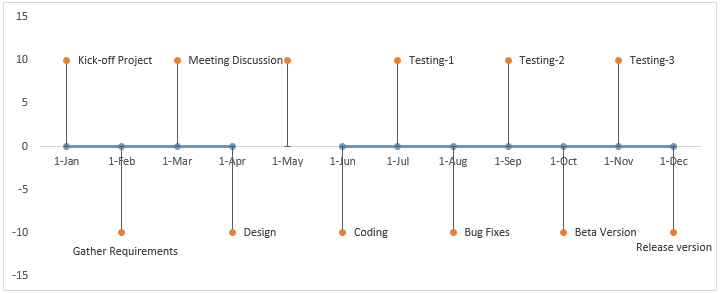
สร้างแผนภูมิเหตุการณ์สำคัญใน Excel
สร้างแผนภูมิเหตุการณ์สำคัญได้อย่างง่ายดายด้วยเครื่องมือที่น่าทึ่ง
ดาวน์โหลดไฟล์ตัวอย่าง
วิดีโอ: สร้างแผนภูมิเหตุการณ์สำคัญใน Excel
สร้างแผนภูมิเหตุการณ์สำคัญใน Excel
โปรดทำดังนี้เพื่อสร้างแผนภูมิหลักใน Excel
ประการแรกเตรียมข้อมูลของคุณ
สมมติว่าคุณมีข้อมูลตารางตามภาพหน้าจอด้านล่างที่แสดงและต้องการสร้างแผนภูมิหลักตามข้อมูล
ทิปส์:

1. คุณต้องเพิ่มคอลัมน์ผู้ช่วยเหลือและป้อนค่าตามคอลัมน์ที่สามด้านล่างที่แสดง
ทิปส์: ค่าในคอลัมน์ผู้ช่วยเหลือนี้แสดงถึงตำแหน่งของแต่ละขั้นตอนโครงการบนไทม์ไลน์ (ค่าบวกและค่าลบบ่งบอกถึงเส้นเวลาขึ้นและลง)

สร้างแผนภูมิไมล์สโตนตามช่วงข้อมูล
1. เลือกช่วงของตารางทั้งหมด (รวมถึงคอลัมน์ตัวช่วย) จากนั้นคลิก สิ่งที่ใส่เข้าไป > แทรกแผนภูมิเส้นหรือพื้นที่ > บรรทัดกับเครื่องหมาย. ดูภาพหน้าจอ:

2. คลิกขวาที่แผนภูมิที่สร้างขึ้นจากนั้นคลิก เลือกข้อมูล จากเมนูคลิกขวา
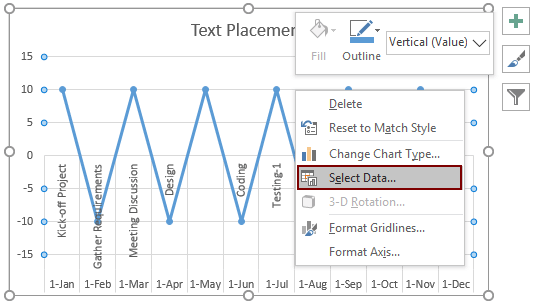
3 ใน เลือกแหล่งข้อมูล กล่องโต้ตอบเลือก Tตำแหน่งต่อ ใน รายการในตำนาน (ซีรี่ส์) จากนั้นคลิกที่ไฟล์ ลบรายการออกจากรถเข็น ปุ่ม
หมายเหตุ ที่นี่ ตำแหน่งข้อความ เป็นส่วนหัวของคอลัมน์ตัวช่วยของฉัน การแสดงข้อความที่นี่ขึ้นอยู่กับส่วนหัวคอลัมน์ของคุณเอง

4. ไปที่คลิกไฟล์ เพิ่ม ปุ่มใน เลือกแหล่งข้อมูล กล่องโต้ตอบ

5 ใน แก้ไขซีรี่ส์ คุณต้อง:
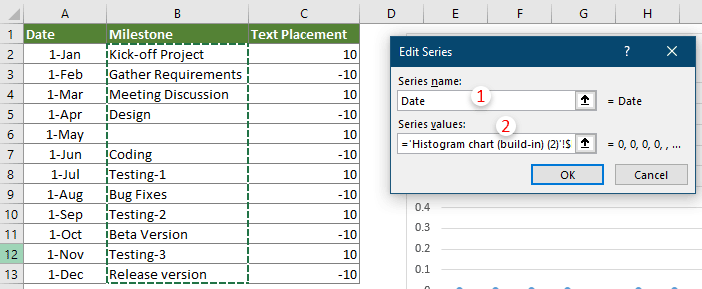
6. เมื่อมันกลับไปที่ เลือกแหล่งข้อมูล ใหคลิกปุ the ม Edit ปุ่มใน ป้ายกำกับแกนแนวนอน (หมวดหมู่) มาตรา.
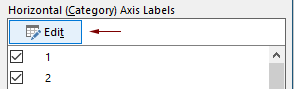
7. ในกล่องโต้ตอบ Axis Labels เลือกวันที่ทั้งหมดในคอลัมน์ Date (ไม่รวมส่วนหัว) แล้วคลิก ตกลง

8 คลิกที่ เพิ่ม ปุ่มใน เลือกแหล่งข้อมูล กล่องโต้ตอบอีกครั้ง
9 ใน แก้ไขซีรี่ส์ โปรดกำหนดค่าดังต่อไปนี้

10 คลิก OK ใน เลือกแหล่งข้อมูล ไดอะล็อกบ็อกซ์เพื่อสิ้นสุดการตั้งค่า
ตอนนี้แผนภูมิจะแสดงตามภาพหน้าจอด้านล่างที่แสดง

จัดรูปแบบแผนภูมิ
1. คลิกขวาที่ชุดชื่อเวทีแล้วคลิก จัดรูปแบบชุดข้อมูล จากเมนูบริบท
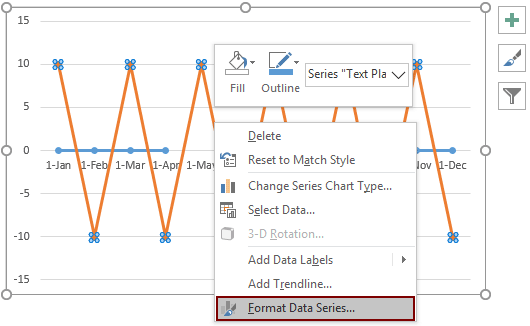
2. ในการเปิด จัดรูปแบบชุดข้อมูล บานหน้าต่างไปที่ เติม & Line จากนั้นเลือกแท็บ ไม่มีบรรทัด ตัวเลือกใน Line มาตรา.

3. เลือกแผนภูมิต่อไปคลิก ออกแบบ > เพิ่มองค์ประกอบแผนภูมิ > แถบข้อผิดพลาด > ตัวเลือกแถบข้อผิดพลาดเพิ่มเติม.
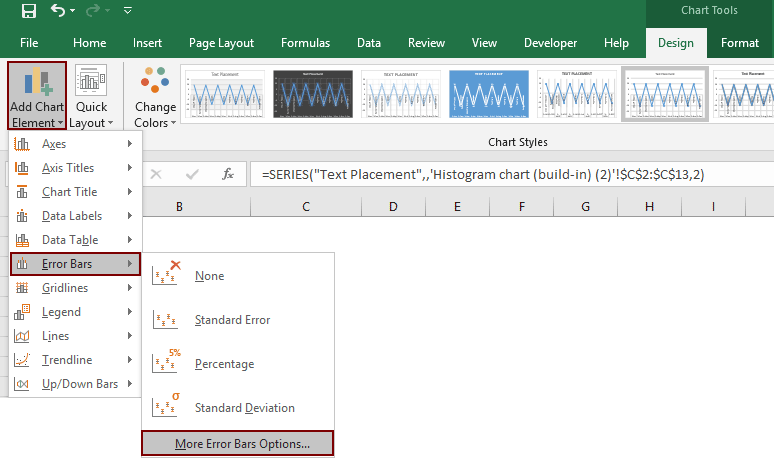
4 ใน จัดรูปแบบแถบข้อผิดพลาด บานหน้าต่างคุณต้อง:
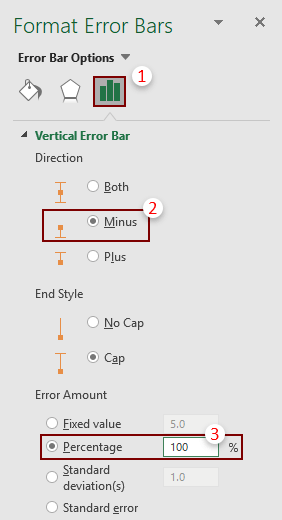
ตอนนี้เหตุการณ์สำคัญจะปรากฏตามภาพหน้าจอด้านล่างที่แสดง

5. คลิกชุดชื่อเวทีชุดใดชุดหนึ่งจากนั้นเลือก แกนทุติยภูมิ ภายใต้ ตัวเลือกซีรี่ส์ แท็บในนั้น จัดรูปแบบชุดข้อมูล บานหน้าต่าง
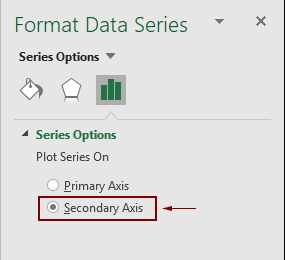
6. เลือกแกนทุติยภูมิในแผนภูมิจากนั้นกดปุ่ม ลบ กุญแจสำคัญในการลบออกจากแผนภูมิ
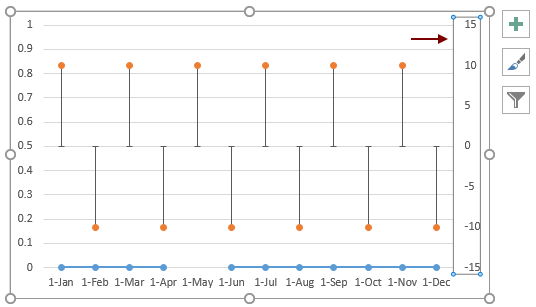
ตอนนี้คุณต้องเพิ่มชื่อสำหรับแต่ละขั้นตอนบนไทม์ไลน์
7. คลิกชุดชื่อเวทีแล้วคลิก ออกแบบ > เพิ่มองค์ประกอบแผนภูมิ > ป้ายกำกับข้อมูล > ตัวเลือกป้ายกำกับข้อมูลเพิ่มเติม.
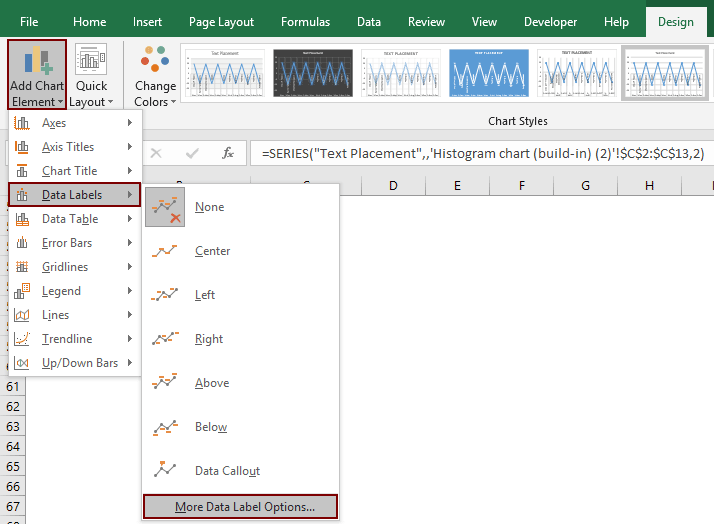
8 ใน จัดรูปแบบป้ายข้อมูล บานหน้าต่างตรวจสอบเฉพาะไฟล์ ชื่อหมวดหมู่ ภายใต้ ตัวเลือกป้ายกำกับ แถบ
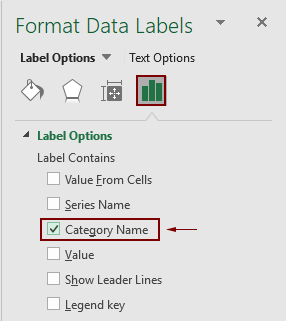
9. คลิกขวาที่แผนภูมิแล้วคลิก เลือกข้อมูล จากเมนูคลิกขวา

10 ใน เลือกแหล่งข้อมูล คุณต้อง:
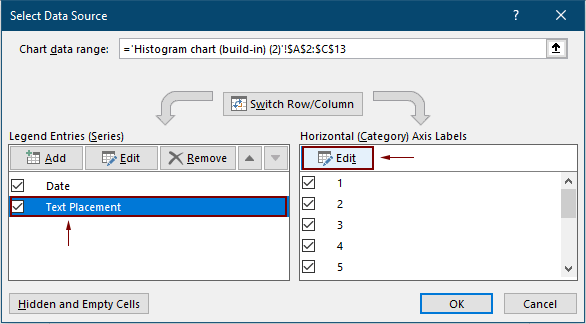
11 ใน ป้ายแกน กล่องโต้ตอบเลือกชื่อพื้นที่งานแล้วคลิก ตกลง

12 คลิกที่ OK ปุ่มใน เลือกแหล่งข้อมูล ไดอะล็อกบ็อกซ์เพื่อสิ้นสุดการตั้งค่า
13. จากนั้นนำเส้นตารางออกขยายแผนภูมิและปรับตำแหน่งของป้ายกำกับข้อมูลบางส่วนหากมีคนหนาแน่น
ตอนนี้ขั้นตอนสุดท้ายเสร็จสิ้นตามภาพด้านล่างที่แสดง
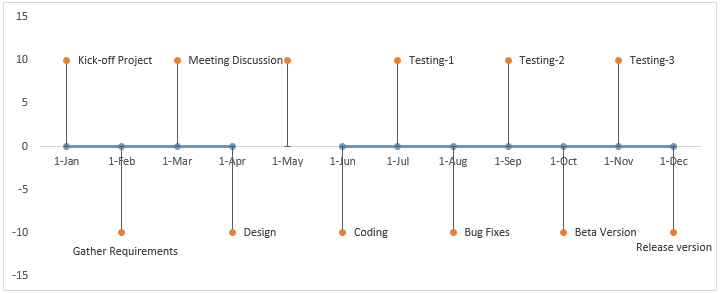
สร้างแผนภูมิเหตุการณ์สำคัญใน Excel ได้อย่างง่ายดาย
พื้นที่ แผนภูมิไทม์ไลน์ ประโยชน์ของ Kutools สำหรับ Excel สามารถช่วยคุณสร้างแผนภูมิเหตุการณ์สำคัญใน Excel ได้อย่างรวดเร็วด้วยการคลิกหลายครั้งตามที่แสดงตัวอย่างด้านล่าง
ดาวน์โหลดและทดลองใช้ทันที! เส้นทางฟรี 30 วัน
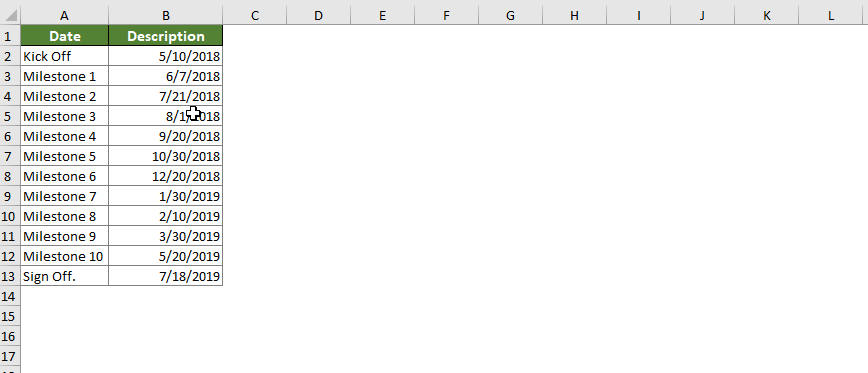
ดาวน์โหลดไฟล์ตัวอย่าง
วิดีโอ: สร้างแผนภูมิเหตุการณ์สำคัญใน Excel
เครื่องมือเพิ่มประสิทธิภาพการทำงานในสำนักงานที่ดีที่สุด
Kutools สำหรับ Excel - ช่วยให้คุณโดดเด่นจากฝูงชน
Kutools สำหรับ Excel มีคุณสมบัติมากกว่า 300 รายการ รับรองว่าสิ่งที่คุณต้องการเพียงแค่คลิกเดียว...

แท็บ Office - เปิดใช้งานการอ่านแบบแท็บและการแก้ไขใน Microsoft Office (รวม Excel)
- หนึ่งวินาทีเพื่อสลับไปมาระหว่างเอกสารที่เปิดอยู่มากมาย!
- ลดการคลิกเมาส์หลายร้อยครั้งสำหรับคุณทุกวันบอกลามือเมาส์
- เพิ่มประสิทธิภาพการทำงานของคุณได้ถึง 50% เมื่อดูและแก้ไขเอกสารหลายฉบับ
- นำแท็บที่มีประสิทธิภาพมาสู่ Office (รวมถึง Excel) เช่นเดียวกับ Chrome, Edge และ Firefox

